Pregledi sličica slika ne prikazuju se u File Exploreru u sustavu Windows 11/10
Ovaj će vam post pomoći ako se vaši pregledi sličica ne prikazuju(Thumbnail Previews are not showing) u Windows File Exploreru(Windows File Explorer) i pokazati vam kako možete omogućiti ili onemogućiti minijature(enable or disable Thumbnails) u Windows 11/10/8/7 Exploreru.
Kad god otvorite Explorer i pogledate slike, na mjestu ikone vidite minijaturu slike. Zovu se sličice(Thumbnails) . Ali ako vidite samo njegovu zadanu ikonu, onda će vam ovaj post pomoći da riješite problem. To se može dogoditi u sustavu Windows 11(Windows 11) , 10 ili bilo kojoj drugoj starijoj verziji s bilo kojom datotekom, uključujući sliku, dokument itd.
Pregledi sličica(Thumbnail Previews) slike se ne prikazuju
Ako se pregledi sličica slika ne prikazuju u Windows 11/10 , slijedite ove korake:
- Izbrišite minijature(Delete Thumbnails) u uslužnom programu za čišćenje diska(Disk Cleanup Utility)
- Onemogući Uvijek prikaži ikone
- Omogućite minijature umjesto ikona
Da biste saznali više o ovim koracima, nastavite čitati.
1] Izbrišite sličice(Delete Thumbnails) u uslužnom programu za čišćenje diska(Disk Cleanup Utility)
Windows računalo pohranjuje predmemoriju sličica za svaku vrstu datoteke koju imate na računalu. Stoga bi brisanje predmemorije pomoću uslužnog programa za čišćenje diska(Disk Cleanup Utility) moglo riješiti problem. Za to učinite sljedeće:
- Potražite čišćenje diska (disk cleanup ) u okviru za pretraživanje na traci zadataka.
- Kliknite odgovarajući rezultat pretraživanja.
- Odaberite pogon C i kliknite gumb (C )OK .
- Označite potvrdni okvir Thumbnails i kliknite gumb U redu (OK ) .
- Ponovno pokrenite računalo i provjerite svoje datoteke u File Exploreru(File Explorer) .
Trebalo bi odmah riješiti problem.
2] Onemogući Uvijek prikaži ikone
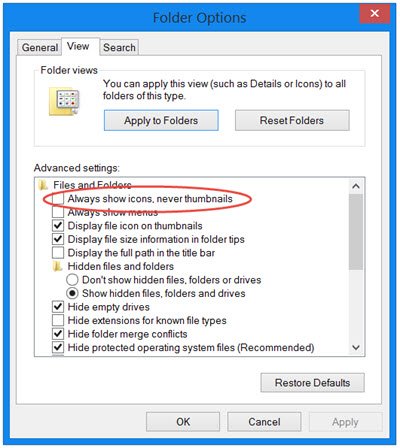
Ploča s opcijama File Explorera(File Explorer Options) dolazi s opcijom koja blokira prikazivanje minijatura u sustavu Windows za sve datoteke. Ako je ova postavka omogućena, umjesto minijature datoteke možete pronaći zadane ikone. Da biste potvrdili ili onemogućili ovu opciju, slijedite ove korake:
- Potražite opcije istraživača datoteka (file explorer options ) u okviru za pretraživanje na traci zadataka.
- Kliknite(Click) na pojedinačni rezultat pretraživanja.
- Prijeđite na karticu Pogled (View ) .
- Uklonite kvačicu s potvrdnog okvira Uvijek prikaži ikone, nikad minijature(Always show icons, never thumbnails) .
- Kliknite gumb U redu (OK ) .
- Ponovno pokrenite Windows Explorer(Restart Windows Explorer) pomoću Upravitelja zadataka(Task Manager) .
Nakon toga, sve minijature slika možete pronaći u File Exploreru(File Explorer) .
3] Omogućite(Enable) minijature umjesto ikona
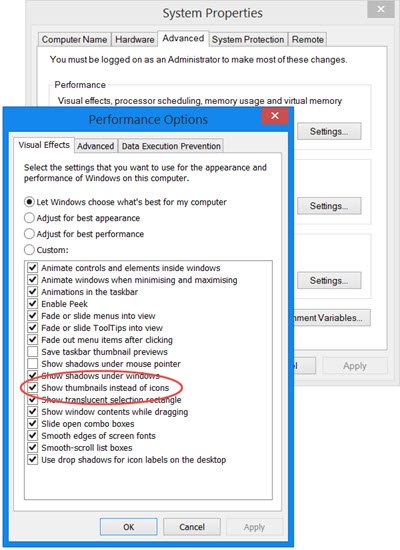
Postoji još jedna postavka u sustavu Windows(Windows) koja sprječava sustav da prikaže minijature vaših medijskih datoteka. Da biste potvrdili ili uključili/isključili tu postavku, morate slijediti ove korake:
- Potražite napredne postavke sustava (advanced system settings ) i kliknite na rezultat pretraživanja.
- Kliknite gumb Postavke (Settings ) ispod kartice Performanse.
- Označite potvrdni okvir Prikaži minijature umjesto ikona (Show thumbnails instead of icons ) .
- Kliknite gumb U redu (OK ) .
- Ponovno pokrenite proces Windows Explorera(Windows Explorer) .
Nakon što to učinite, moći ćete vidjeti preglede sličica(Thumbnail Previews) za slike, videozapise i druge vrste datoteka u File Exploreru(File Explorer) u Windows 11/10/8.1 .
Možda ćete morati ponovno pokrenuti Explorer .
Zašto File Explorer ne prikazuje minijature?
Ponekad File Explorer možda neće prikazati minijature iz različitih razloga. Ako je određena postavka omogućena na vašem računalu, možda ćete dobiti ovaj problem. Neke od odgovornih postavki su Uvijek prikaži ikone, nikad minijature(Always show icons, never thumbnails, ) i Prikaži minijature umjesto ikona(Show thumbnails instead of icons) . Ako su ove postavke omogućene ili onemogućene, ovaj problem se može pojaviti na računalu.
Zašto mi sličice ne prikazuju sliku?
Ako ste na računalu omogućili Uvijek prikaži ikone, nikad minijature (Always show icons, never thumbnails, ) ili onemogućili Prikaži minijature umjesto ikona (Show thumbnails instead of icons ) , vaše računalo neće prikazivati minijature. Umjesto toga, prikazuje zadane ikone datoteka u skladu s tim. Morate slijediti gore spomenuti vodič da biste se riješili ovog problema.
S tim u vezi, jeste li znali da Explorer Thumbnails nudi četiri opcije obruba, tj. Bez obruba, Ravni(Straight) obrub, Obrub fotografije(Photo) i Obrub sjene(Shadow) . Pogledajte kako možete promijeniti obrub pregleda sličica u sustavu Windows.
Related posts
Omogućite ili onemogućite pregled sličica u File Exploreru u sustavu Windows 11/10
Kako prikazati okno s detaljima u File Exploreru u sustavu Windows 11/10
File Explorer neće se otvoriti u sustavu Windows 11/10
Kako ukloniti ikonu OneDrive iz File Explorera u sustavu Windows 11/10
Isključite prikaz nedavnih unosa pretraživanja u File Exploreru u sustavu Windows 11/10
Kako prekinuti ili ubiti explorer.exe u sustavu Windows 11/10
Kako otvoriti Dropbox datoteke i mape u File Exploreru u sustavu Windows
Kako omogućiti ili onemogućiti povlačenje i ispuštanje u sustavu Windows 11/10
Kako kopirati put datoteke ili mape u sustavu Windows 11/10
Kako dobiti pomoć za File Explorer u sustavu Windows 10
Kako jednostavno ponovno pokrenuti Windows File Explorer u sustavu Windows 11/10
Explorer.exe Velika upotreba memorije ili CPU-a u sustavu Windows 11/10
Vratite širinu navigacijskog okna File Explorer na zadanu vrijednost u sustavu Windows 11/10
Kako popraviti pregled sličica koje se ne prikazuju u Windows 11/10 Exploreru
File Explorer ne prikazuje datoteke iako postoje u sustavu Windows 11/10
Explorer se ruši nakon promjene veličine ili pucanja u sustavu Windows 11/10
muCommander je jednostavna alternativa File Exploreru za Windows PC
Omogućite ili onemogućite pristup opcijama File Explorera u sustavu Windows 11/10
Ova se aplikacija ne može otvoriti, File Explorer radi s administratorskim povlasticama
Explorer++ je izvrsna alternativa File Exploreru u sustavu Windows 11/10
